Dell OptiPlex 760 User Manual [gr]
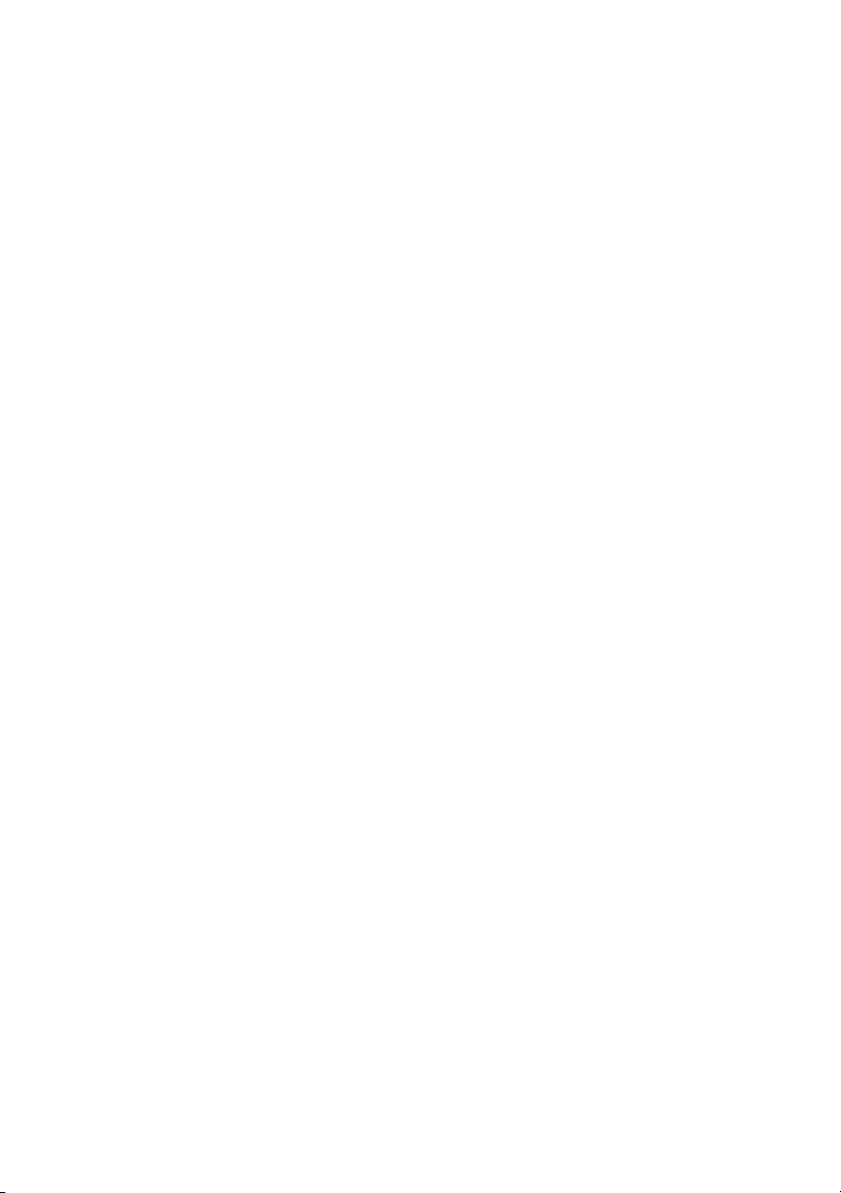
Dell™ Optiplex™ 760
Οδηγός εγκατάστασης
και γρήγορης αναφοράς
Ο οδηγός παρέχει µια επισκόπηση χαρακτηριστικών, καθώς
και πληροφορίες σχετικά µε τις προδιαγραφές, τη γρήγορη
ρύθµιση, το λογισµικό και την αντιµετώπιση προβληµάτων για τον
υπολογιστή σας. Περισσότερες πληροφορίες για το λειτουργικό
σύστηµα, τις συσκευές και τις τεχνολογίες του υπολογιστή σας
περιλαµβάνει ο Οδηγός τεχνολογίας Dell που θα βρείτε
στην τοποθεσία support.dell.com.
Πρότυπα DCSM, DCNE, DCCY και DCTR
www.dell.com | support.dell.com
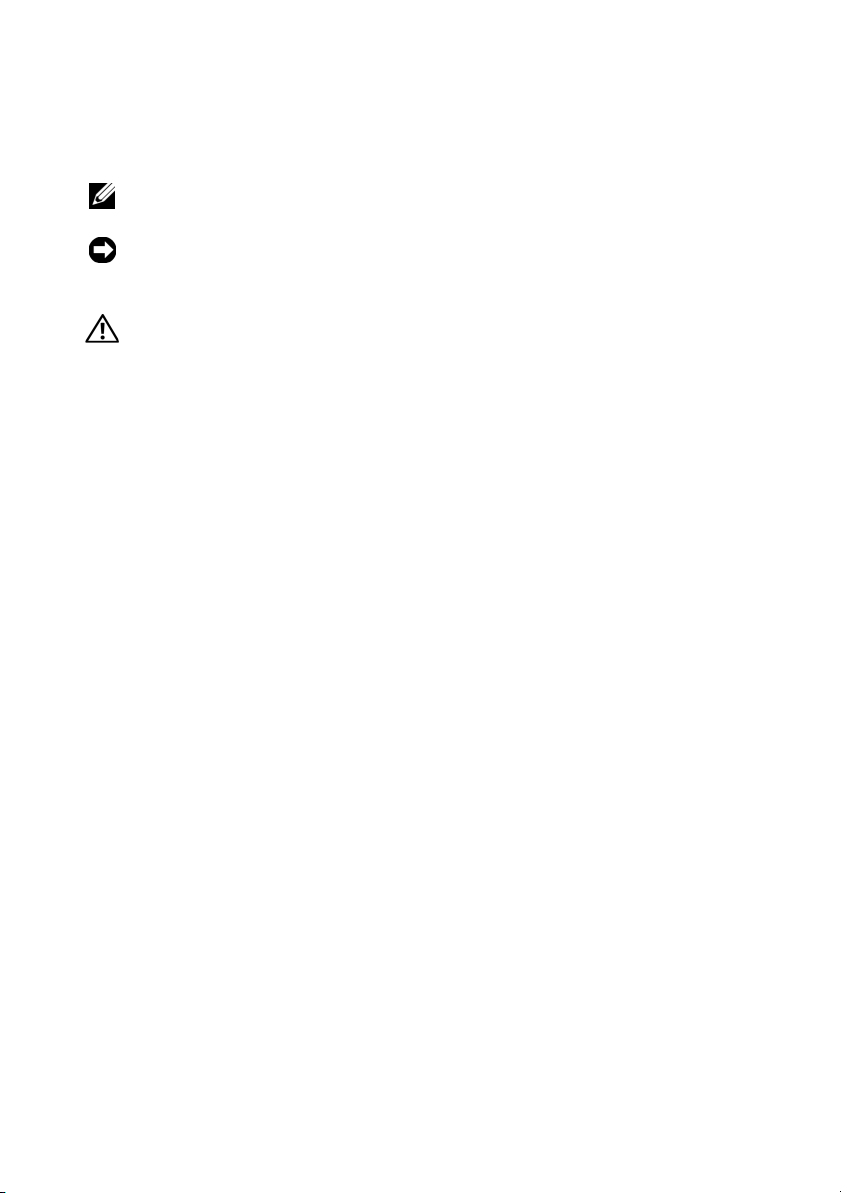
Σηµείωσεις, ειδοποίησεις και προσοχές
ΣΗΜΕΙΩΣΗ: Η ΣΗΜΕΙΩΣΗ υποδεικνύει σηµαντικές πληροφορίες
που σας βοηθούν να χρησιµοποιείτε καλύτερα τον υπολογιστή σας.
ΕΙ∆ΟΠΟΙΗΣΗ: Η ΕΙ∆ΟΠΟΙΗΣΗ υποδηλώνει είτε δυνητική βλάβη υλικού
είτε απώλεια δεδοµένων και υποδεικνύει τον τρόπο µε τον οποίο µπορείτε
να αποφύγετε το πρόβληµα.
ΠΡΟΣΟΧΗ: Η ΠΡΟΣΟΧΗ υποδηλώνει δυνητική βλάβη υλικού,
τραυµατισµό ή θάνατο.
Για τους υπολογιστές Dell™ της σειράς n, οι αναφορές του παρόντος
για τα λειτουργικά συστήµατα Microsoft
Ανακοίνωση της Macrovision για το προϊόν
Το παρόν προϊόν περιλαµβάνει τεχνολογία προστασίας από αντιγραφή,
που προστατεύεται µε διπλώµατα ευρεσιτεχνίας στις Η.Π.Α. και άλλα δικαιώµατα
πνευµατικής ιδιοκτησίας της Macrovision Corporation και άλλων κατόχων
δικαιωµάτων. Η χρήση αυτής της τεχνολογίας προστασίας πνευµατικών
δικαιωµάτων πρέπει να είναι εξουσιοδοτηµένη από τη Macrovision Corporation
και προορίζεται για χρήσεις οικιακής και άλλης περιορισµένης προβολής εκτός
αν υπάρχει διαφορετική εξουσιοδότηση από τη Macrovision. Απαγορεύεται η
αντίστροφη τεχνική ανάλυση ή η αποσυµβολοµετάφραση.
____________________
®
Windows® δεν ισχύουν.
Οι πληροφορίες αυτού του εγγράφου µπορεί να αλλάξουν χωρίς προειδοποίηση.
© 2008 Dell Inc. Με επιφύλαξη όλων των δικαιωµάτων.
Απαγορεύεται αυστηρά η αναπαραγωγή των υλικών µε οποιονδήποτε τρόπο, αν δεν υπάρχει σχετική γραπτή άδεια
της Dell Inc.
Εµπορικά σήµατα που χρησιµοποιούνται στο παρόν: Οι ο νοµασίες Dell, το λογότυπο DELL, OptiPlex και DellConnect
είναι εµπορικά σήµατα της Dell Inc. Η ονοµασία Bluetooth είναι σήµα κατατεθέν της Bluetooth SIG, Inc. και
χρησιµοποιείται από την Dell µε άδεια. Οι ονοµασίες Intel, Core, Celeron και Pentium είναι σήµατα κατατεθέντα
της Intel Corporation στις Η.Π.Α. και σε άλλες χώρες. Οι ονοµασίες Microsoft, Windows, Windows Vista και το
λογότυπο στο κουµπί έναρξης των Windows Vista είναι είτε εµπορικά σήµατα είτε σήµατα κατατεθέντα της
Microsoft Corporation στις Ηνωµένες Πολιτείες ή/και σε άλλες χώρες.
Άλλα εµπορικά σήµατα και εµπορικές ονοµασίες µπορεί να χρησιµοποιούνται στο παρόν έγγραφο αναφερόµενα
είτε στους κατόχους των σηµάτων και των ονοµάτων είτε στα προϊόντα τους. Η Dell Inc. παραιτείται από κάθε
δικαίωµα σε εµπορικά σήµατα και εµπορικές ονοµασίες τρίτων.
Πρότυπα DCSM, DCNE, DCCY και DCTR
Σεπτέµβριος 2008 P/N H690D Αναθ. A00
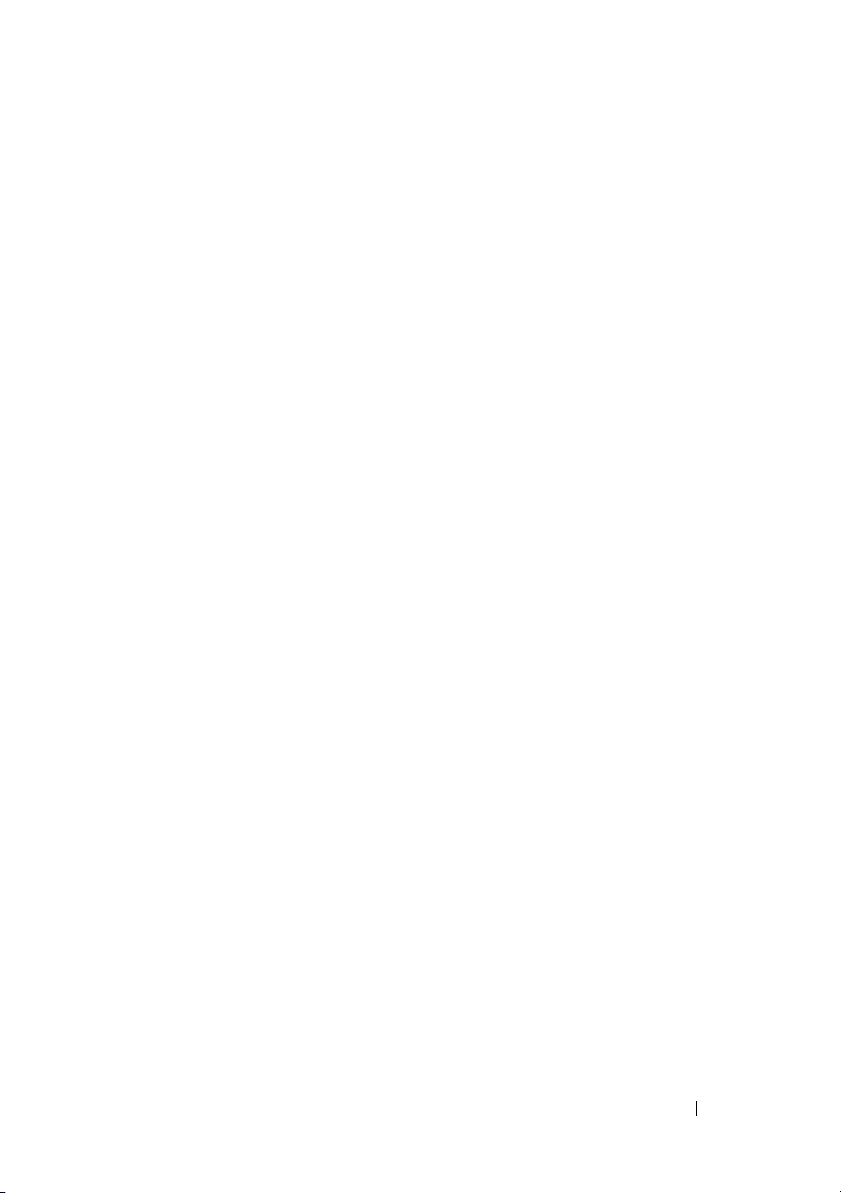
Περιεχόµενα
1 Πληροφορίες για τον υπολογιστή σας . . . . . . 7
Επιτραπέζιος υπολογιστής —
Μπροστινή όψη
. . . . . . . . . . . . . . . . . . . . . 7
Επιτραπέζιος υπολογιστής — Πίσω όψη
. . . . . . . 8
Επιτραπέζιος υπολογιστής —
Θύρες πίσω µέρους
Υπολογιστής Mini Tower — Μπροστινή όψη
Υπολογιστής Mini Tower — Πίσω όψη
. . . . . . . . . . . . . . . . . . . 9
. . . . . 10
. . . . . . . . 11
Υπολογιστής Mini Tower —
Θύρες στο πίσω µέρος
. . . . . . . . . . . . . . . . . 12
Μικρός υπολογιστής (SFF) — Μπροστινή όψη
Μικρός υπολογιστής (SFF) — Πίσω όψη
. . . . . . . 14
Μικρός υπολογιστής (SFF) —
Θύρες στο πίσω µέρος
. . . . . . . . . . . . . . . . . 15
Εξαιρετικά µικρός υπολογιστής —
Μπροστινή όψη
. . . . . . . . . . . . . . . . . . . . . 16
Εξαιρετικά µικρός υπολογιστής — Πίσω όψη
Εξαιρετικά µικρός υπολογιστής —
Θύρες στο πίσω µέρος
. . . . . . . . . . . . . . . . . 18
. . . 13
. . . . 17
Περιεχόµενα 3
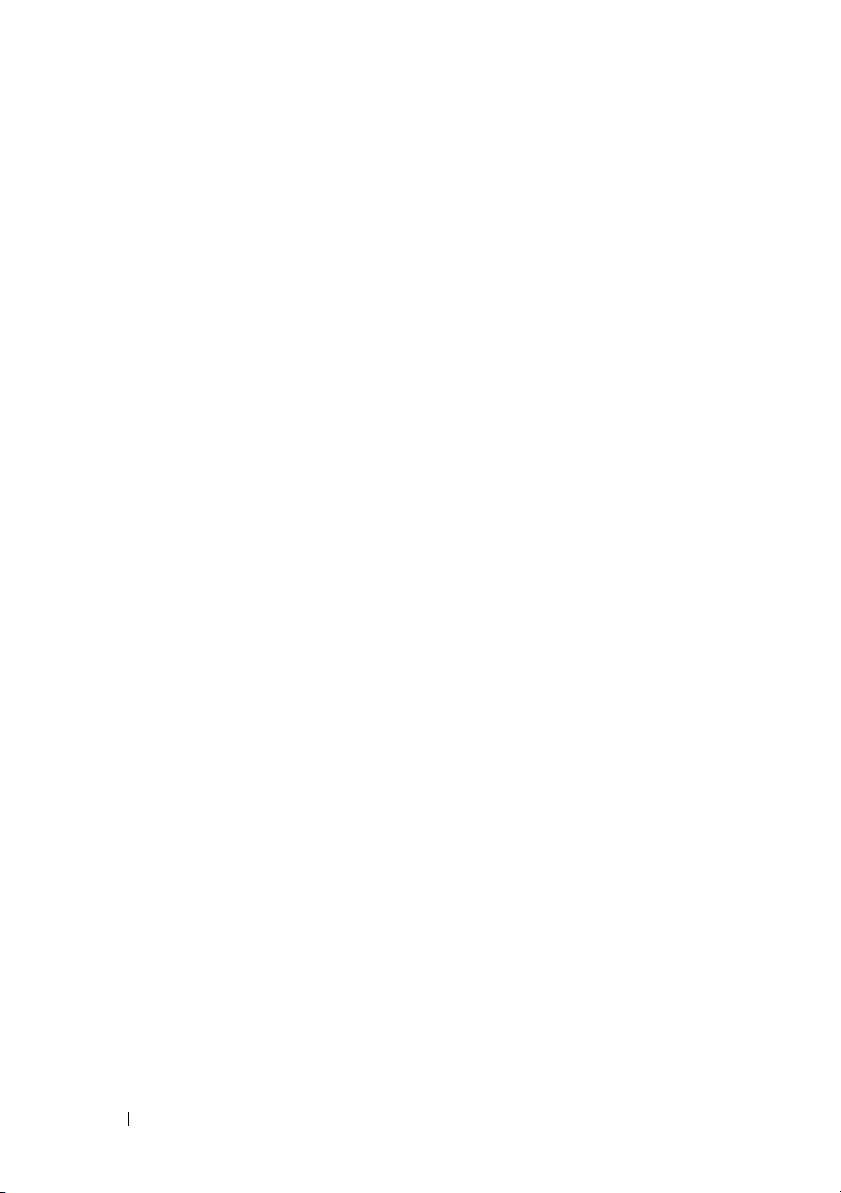
2 Ρύθµιση του υπολογιστή σας. . . . . . . . . . . 19
Γρήγορη ρύθµιση . . . . . . . . . . . . . . . . . . . . 19
Σύνδεση του µετασχηµατιστή AC
(µόνο εξαιρετικά µικροί υπολογιστές)
Κάλυµµα καλωδίου του εξαιρετικά
µικρού υπολογιστή (προαιρετικό)
Τοποθέτηση του υπολογιστή σας σε θήκη . . . . . . 29
. . . . . . . . . . . 25
. . . . . . . . . . . . . 27
Σύνδεση στο Internet
. . . . . . . . . . . . . . . . . . 31
Ρύθµιση της σύνδεσής σας στο Internet . . . . . . . . . 31
Μεταφορά πληροφοριών
σε νέο υπολογιστή
Λειτουργικό σύστηµα
Microsoft
®
Windows Vista
Microsoft Windows
. . . . . . . . . . . . . . . . . . . 33
®
®
. . . . . . . . . . . . . . . .
XP . . . . . . . . . . . . . . . . . 34
33
3 Προδιαγραφές . . . . . . . . . . . . . . . . . . . . . 39
4 Αντιµετώπιση προβληµάτων
Χρήση της αντιµετώπισης
προβληµάτων υλικού
Συµβουλές
. . . . . . . . . . . . . . . . . . . . . . . . 52
Προβλήµατα τροφοδοσίας . . . . . . . . . . . . . . . . 53
Προβλήµατα µνήµης
Προβλήµατα κλειδωµάτων και λογισµικού
Υπηρεσία τεχνικής ενηµέρωσης της Dell
∆ιαγνωστικό πρόγραµµα της Dell
. . . . . . . . . . . . . . . . . . 51
. . . . . . . . . . . . . . . . . . . 54
. . . . . . . . . . . 51
. . . . . . . . 55
. . . . . . . . . 57
. . . . . . . . . . . . . 58
4 Περιεχόµενα
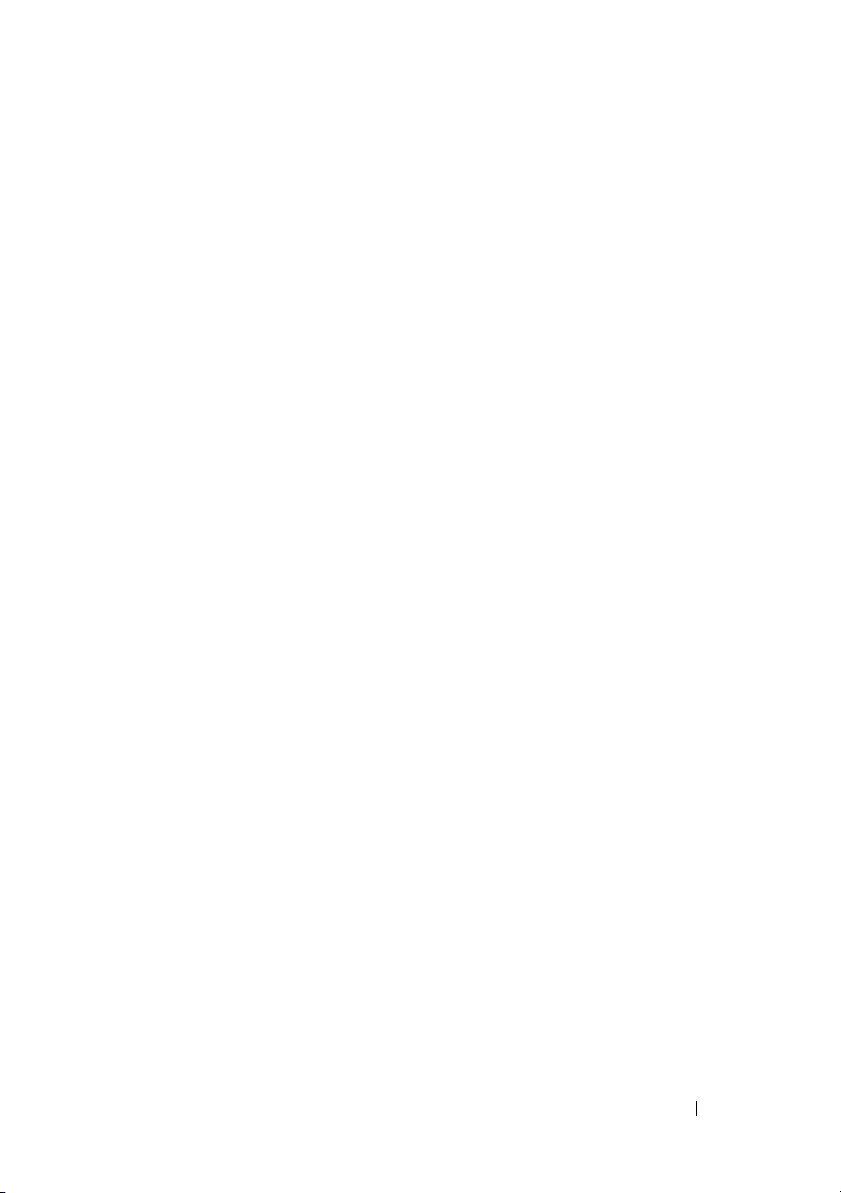
5 Επανεγκατάσταση λογισµικού . . . . . . . . . . 61
Προγράµµατα οδήγησης . . . . . . . . . . . . . . . . 61
Αναγνώριση προγραµµάτων οδήγησης. . . . . . . . . . 61
Επανεγκατάσταση προγραµµάτων οδήγησης
και βοηθητικών εφαρµογών
. . . . . . . . . . . . . . . . 62
Επαναφορά του λειτουργικού συστήµατος. . . . . . 67
Χρήση της λειτουργίας System Restore
(Επαναφορά συστήµατος)
των Microsoft
®
Windows
®
. . . . . . . . . . . . . . . .
67
Χρήση της λειτουργίας
Dell Factory Image Restore
(Επαναφορά εργοστασιακής εικόνας Dell)
. . . . . . . . 69
Χρήση των µέσων µε το όνοµα
Operating System (Λειτουργικό σύστηµα)
. . . . . . . . 73
6 Εύρεση πληροφοριών. . . . . . . . . . . . . . . . 75
7 Βοήθεια
Λήψη βοήθειας . . . . . . . . . . . . . . . . . . . . . 79
Τεχνική υποστήριξη και εξυπηρέτηση πελατών . . . . . . 80
DellConnect™
Υπηρεσίες µέσω internet
Υπηρεσία AutoTech
Αυτοµατοποιηµένη υπηρεσία ενηµέρωσης
για την κατάσταση της παραγγελίας σας
Προβλήµατα µε την παραγγελία σας . . . . . . . . . 83
Πληροφορίες για προϊόντα . . . . . . . . . . . . . . 83
. . . . . . . . . . . . . . . . . . . . . . . . . . 79
. . . . . . . . . . . . . . . . . . . . . . 81
. . . . . . . . . . . . . . . . . 81
. . . . . . . . . . . . . . . . . . . . 82
. . . . . . . . . 82
Περιεχόµενα 5
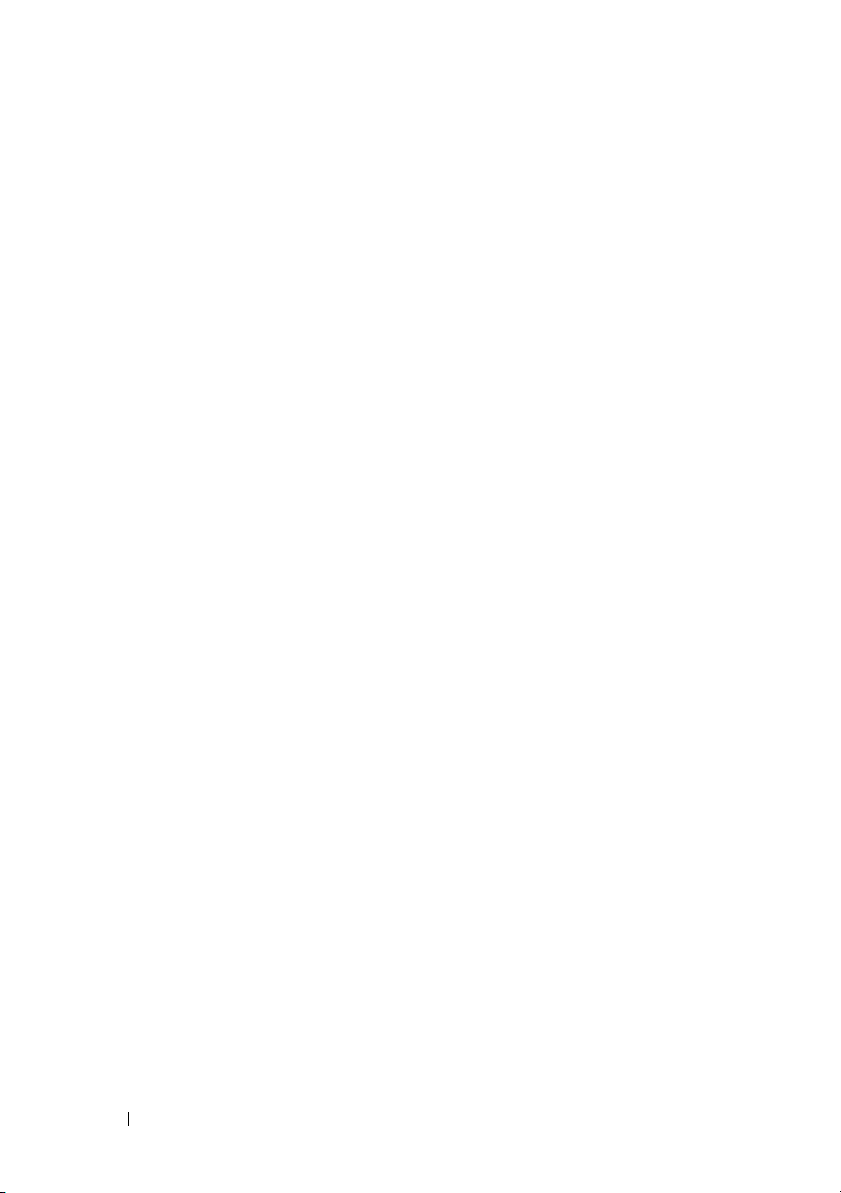
Επιστροφή προϊόντων για επισκευή
ή πίστωση βάσει της εγγύησης
. . . . . . . . . . . . 83
Προτού τηλεφωνήσετε
επικοινωνία µε την Dell
. . . . . . . . . . . . . . . . . 84
. . . . . . . . . . . . . . . . 86
Πίνακας περιεχοµένων . . . . . . . . . . . . . . . . . 87
6 Περιεχόµενα

Πληροφορίες για τον υπολογιστή σας
Επιτραπέζιος υπολογιστής — Μπροστινή όψη
1
11
1 µονάδα οπτικού δίσκου 2 κουµπί εξαγωγής µονάδας
3 υποδοχές USB 2.0 (2) 4 λυχνία δραστηριότητας
5 κουµπί τροφοδοσίας,
λυχνία τροφοδοσίας
7 λυχνία συνδεσιµότητας δικτύου 8 υποδοχή µικροφώνου
9 υποδοχή ακουστικών 10 κουµπί εξαγωγής µονάδας δισκέτας
11 µονάδα δισκέτας ή συσκευή
ανάγνωσης κάρτας µέσων
(προαιρετικό)
2
10
3
8
9
6 διαγνωστικές λυχνίες (4)
4
7
οπτικών δίσκων
µονάδας σκληρού δίσκου
5
6
Πληροφορίες για τον υπολογιστή σας 7

Επιτραπέζιος υπολογιστής — Πίσω όψη
1
6
1 υποδοχές κάρτας επέκτασης (3) 2 θυρίδα εξαερισµού
3 ασφάλεια απελευθέρωσης
καλύµµατος
5 υποδοχή καλωδίου ρεύµατος 6 υποδοχές στο πίσω πλαίσιο
5
4 δακτύλιοι λουκέτου
2
3
4
8 Πληροφορίες για τον υπολογιστή σας
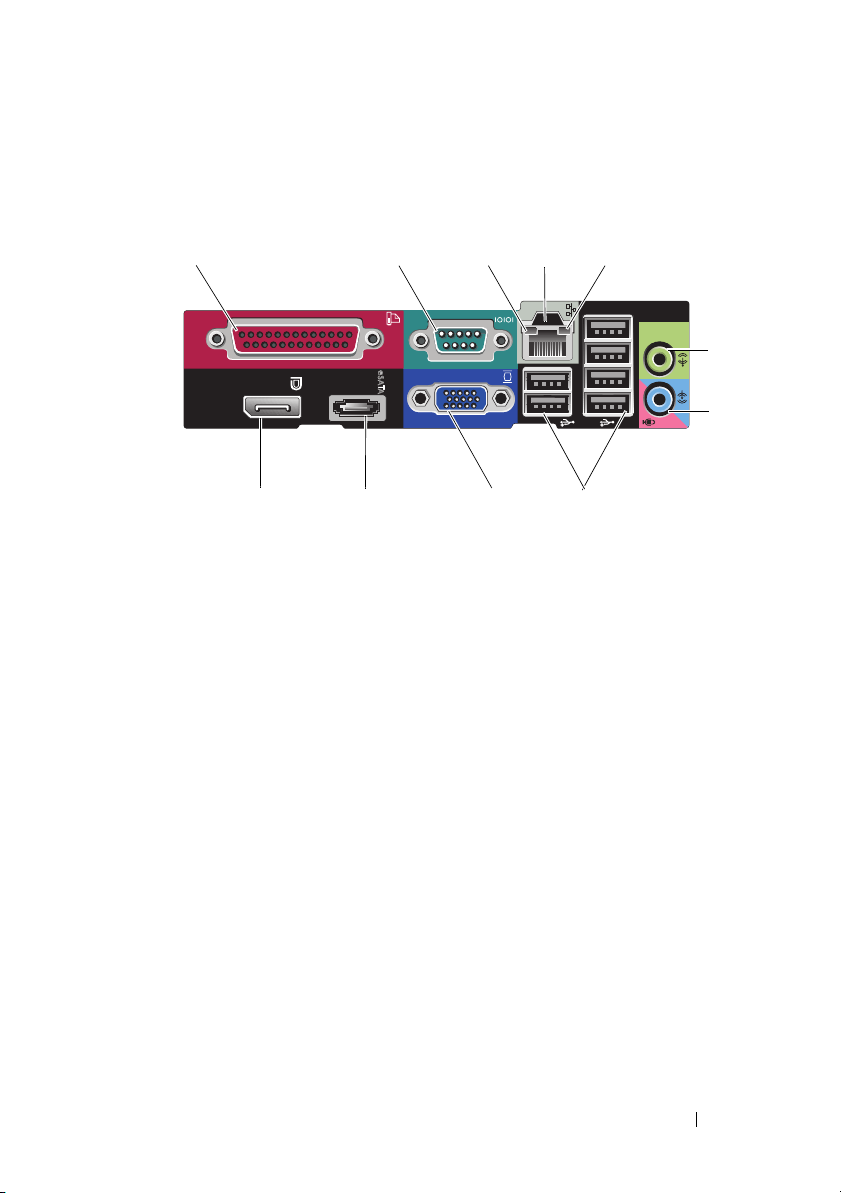
Επιτραπέζιος υπολογιστής — Θύρες πίσω µέρους
1
11
1 παράλληλη υποδοχή 2 σειριακή υποδοχή
3 λυχνία ακεραιότητας σύνδεσης 4 υποδοχή δικτύου
5 λυχνία δραστηριότητας δικτύου 6 υποδοχή εξόδου ήχου
7 υποδοχή εισόδου ήχου
στάθµης γραµµής
9 υποδοχή γραφικών VGA 10 υποδοχή eSATA
11 υποδοχή DisplayPort
2
10
3
4
9
στάθµης γραµµής
8 υποδοχές USB 2.0 (6)
5
8
6
7
Πληροφορίες για τον υπολογιστή σας 9
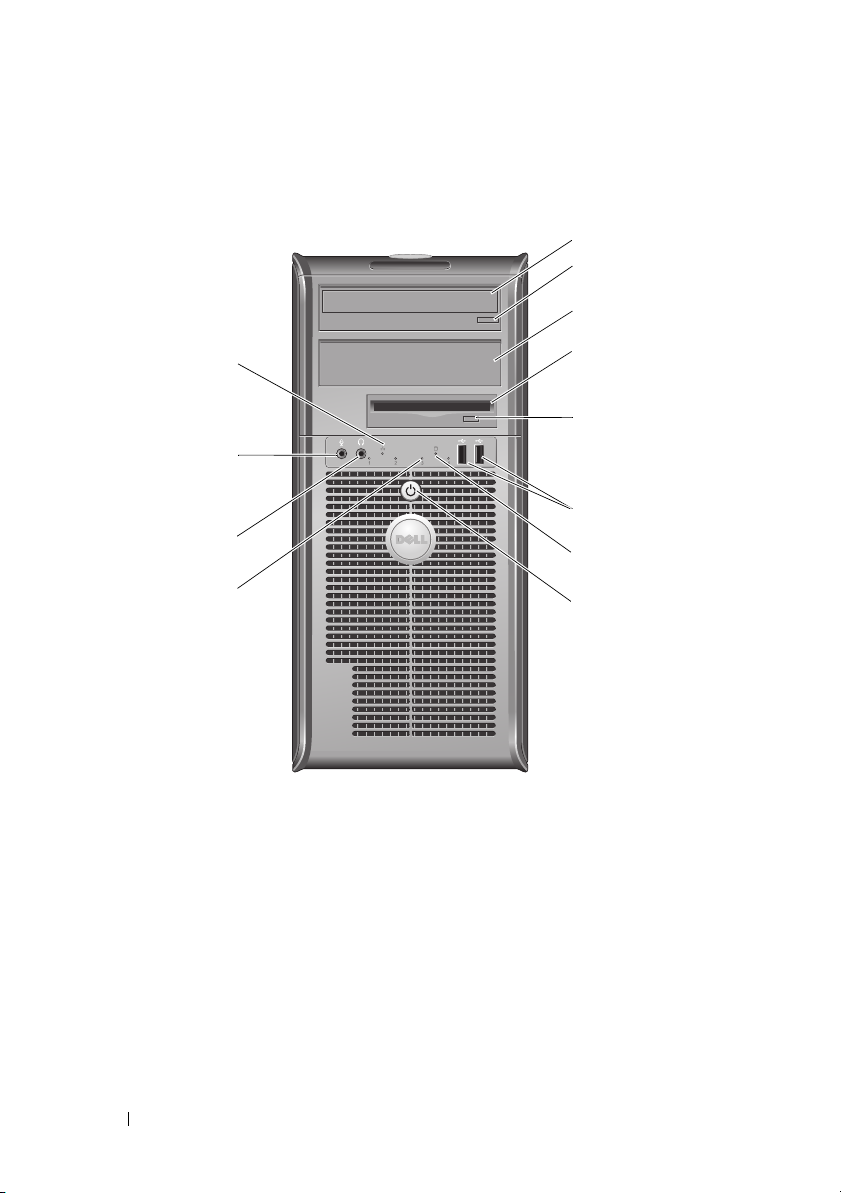
Υπολογιστής Mini Tower — Μπροστινή όψη
1
2
3
12
11
10
9
1 µονάδα οπτικού δίσκου 2 κουµπί εξαγωγής µονάδας οπτικών
3 προαιρετική υποδοχή
µονάδας οπτικών δίσκων
5 κουµπί εξαγωγής µονάδας
δισκέτας
7 λυχνία δραστηριότητας µονάδας
σκληρού δίσκου
9 διαγνωστικές λυχνίες (4) 10 υποδοχή ακουστικών
11 υποδοχή µικροφώνου 12 λυχνία συνδεσιµότητας δικτύου
δίσκων
4 µονάδα δισκέτας ή συσκευή
ανάγνωσης κάρτας µέσων
(προαιρετικό)
6 υποδοχές USB 2.0 (2)
8 κουµπί τροφοδοσίας,
λυχνία τροφοδοσίας
4
5
6
7
8
10 Πληροφορίες για τον υπολογιστή σας
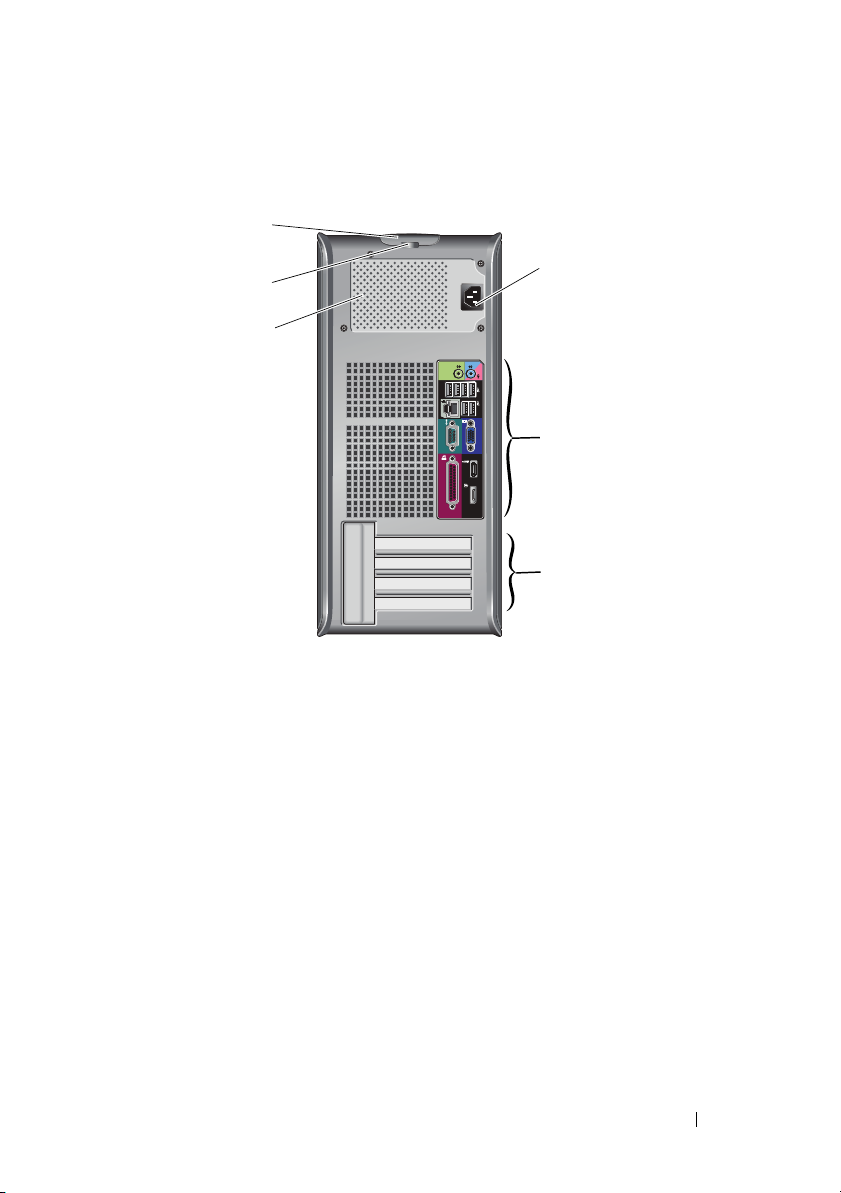
Υπολογιστής Mini Tower — Πίσω όψη
6
5
4
1 υποδοχή καλωδίου ρεύµατος 2 υποδοχές στο πίσω πλαίσιο
3 υποδοχές κάρτας επέκτασης (4) 4 θυρίδα εξαερισµού
5 δακτύλιοι λουκέτου 6 ασφάλεια απελευθέρωσης
καλύµµατος
1
2
3
Πληροφορίες για τον υπολογιστή σας 11
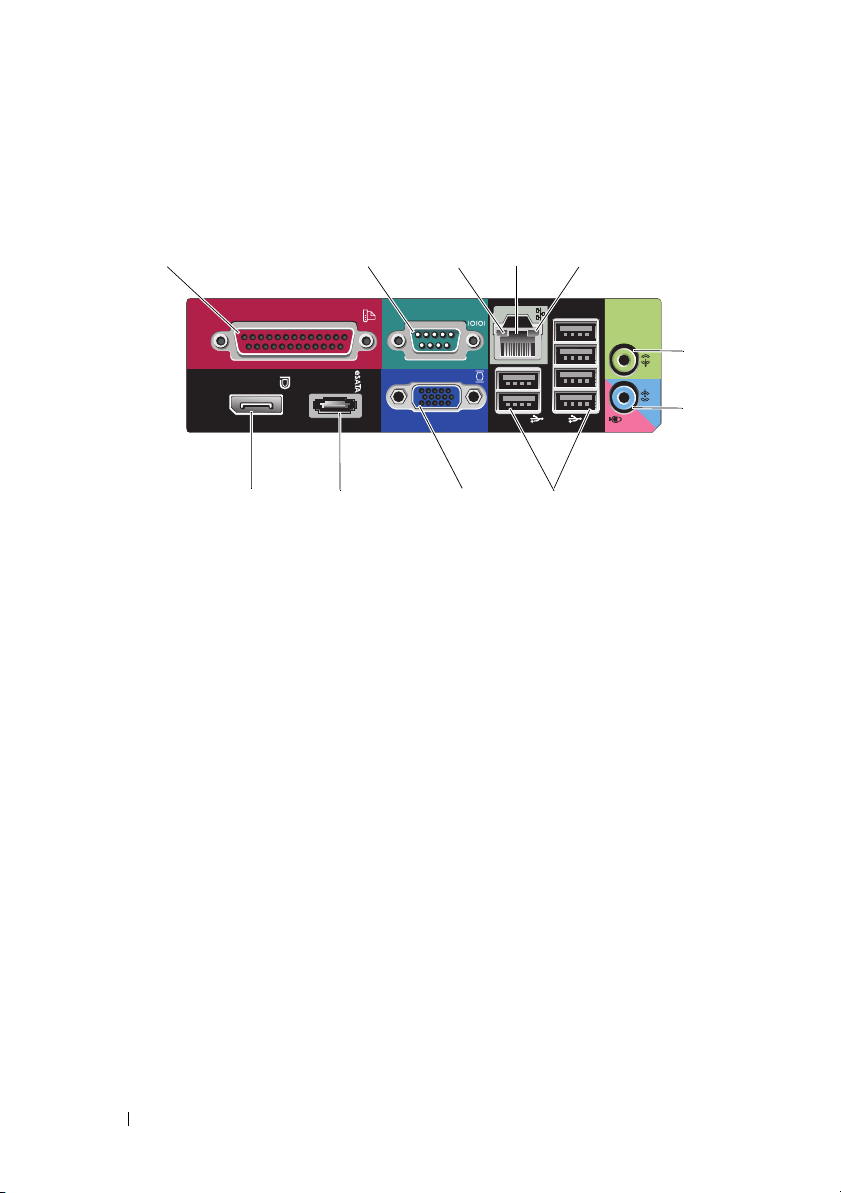
Υπολογιστής Mini Tower — Θύρες στο πίσω µέρος
1
11
1 παράλληλη υποδοχή 2 σειριακή υποδοχή
3 λυχνία ακεραιότητας σύνδεσης 4 υποδοχή δικτύου
5 λυχνία δραστηριότητας δικτύου 6 υποδοχή εξόδου ήχου
7 υποδοχή εισόδου ήχου
στάθµης γραµµής
9 υποδοχή γραφικών VGA 10 υποδοχή eSATA
11 υποδοχή DisplayPort
2
10
3
4
9
στάθµης γραµµής
8 υποδοχές USB 2.0 (6)
5
8
6
7
12 Πληροφορίες για τον υπολογιστή σας

Μικρός υπολογιστής (SFF) — Μπροστινή όψη
1
11
1 µονάδα οπτικού δίσκου 2 κουµπί εξαγωγής µονάδας
3 υποδοχές USB 2.0 (2) 4 λυχνία συνδεσιµότητας δικτύου
5 διαγνωστικές λυχνίες (4) 6 λυχνία δραστηριότητας µονάδας
7 κουµπί τροφοδοσίας, λυχνία
τροφοδοσίας
9 υποδοχή ακουστικών 10 κουµπί εξαγωγής µονάδας δισκέτας
11 µονάδα δισκέτας ή συσκευή
ανάγνωσης κάρτας µέσων
(προαιρετικό)
10
9
2
3
8
8 υποδοχή µικροφώνου
7
οπτικών δίσκων
σκληρού δίσκου
4
5
6
Πληροφορίες για τον υπολογιστή σας 13
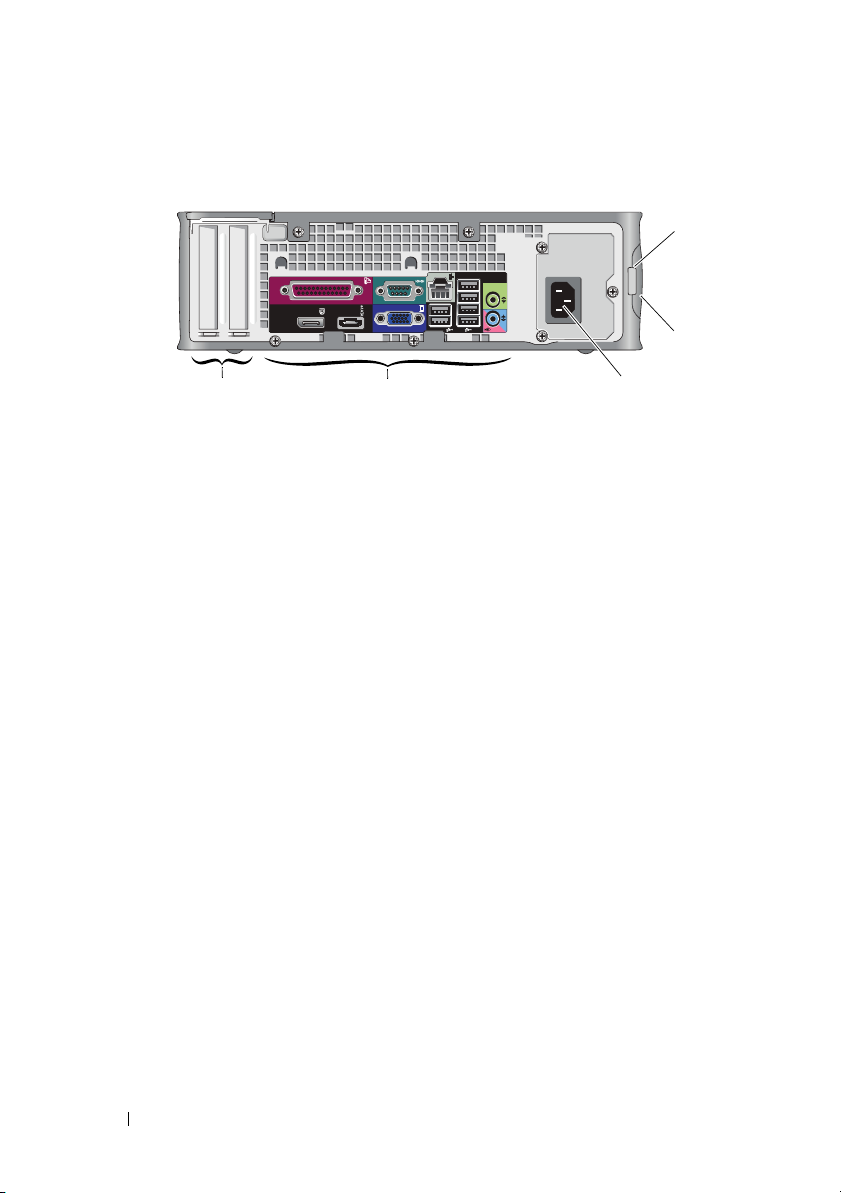
Μικρός υπολογιστής (SFF) — Πίσω όψη
1
2
5
1 δακτύλιοι λουκέτου 2 ασφάλεια απελευθέρωσης
3 υποδοχή καλωδίου ρεύµατος 4 υποδοχές στο πίσω πλαίσιο
5 υποδοχές κάρτας επέκτασης (2)
4
καλύµµατος
3
14 Πληροφορίες για τον υπολογιστή σας
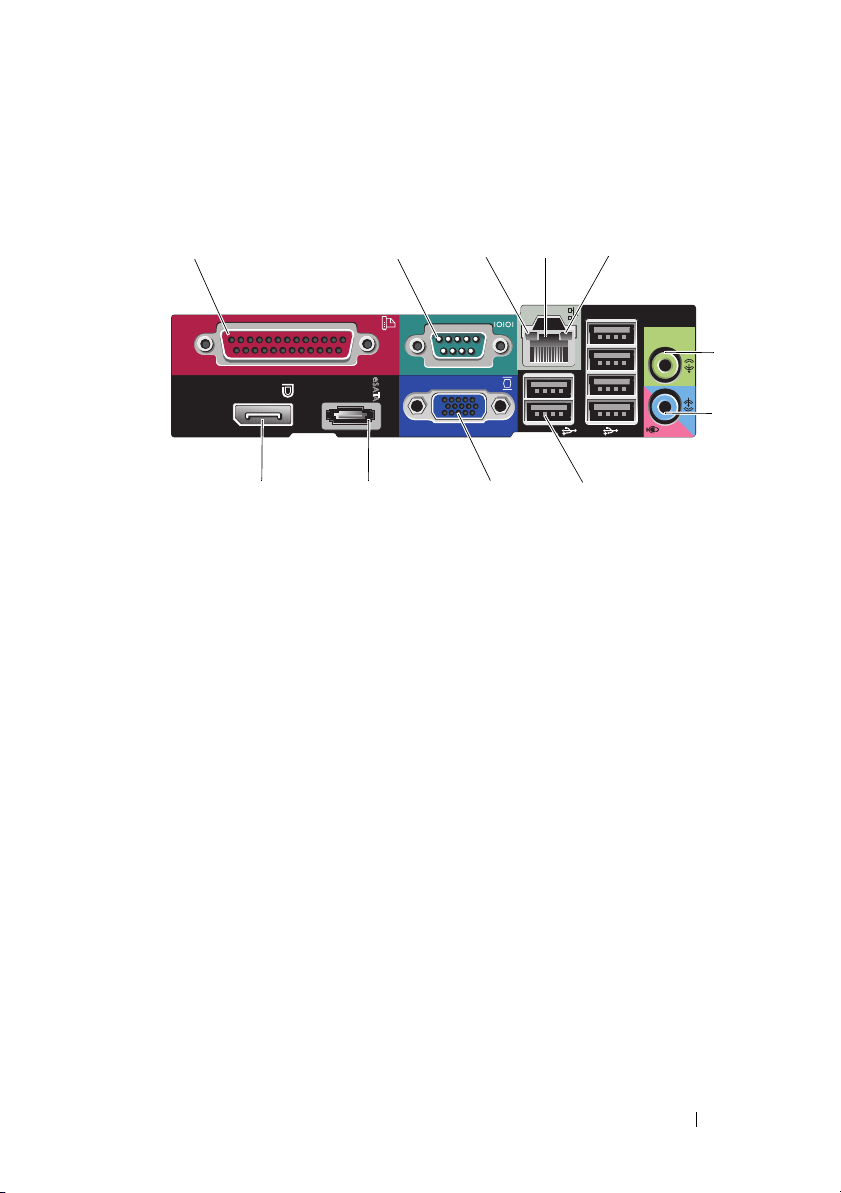
Μικρός υπολογιστής (SFF) — Θύρες στο πίσω µέρος
1
11 9
1 παράλληλη υποδοχή 2 σειριακή υποδοχή
3 λυχνία ακεραιότητας σύνδεσης 4 υποδοχή δικτύου
5 λυχνία δραστηριότητας δικτύου 6 υποδοχή εξόδου ήχου
7 υποδοχή εισόδου ήχου
στάθµης γραµµής
9 υποδοχή γραφικών VGA 10 υποδοχή eSATA
11 υποδοχή DisplayPort
2
10
3
4
στάθµης γραµµής
8 υποδοχές USB 2.0 (6)
5
8
6
7
Πληροφορίες για τον υπολογιστή σας 15
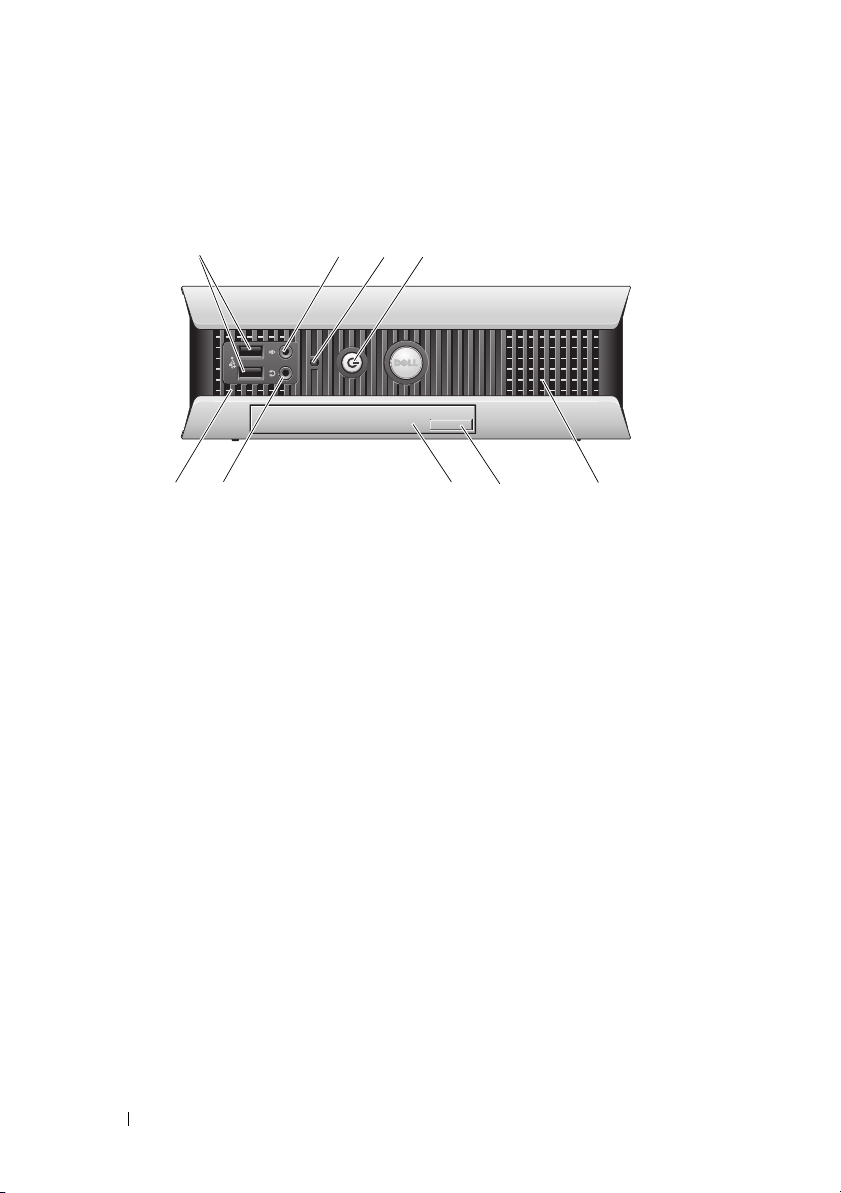
Εξαιρετικά µικρός υπολογιστής —
1
Μπροστινή όψη
3
2
8
9
1 υποδοχές USB 2.0 (2) 2 υποδοχή µικροφώνου
3 ενδεικτική λυχνία
δραστηριότητας µονάδας
σκληρού δίσκου
5 θυρίδες εξαερισµού 6 κουµπί εξαγωγής µονάδας
7 µονάδα οπτικού δίσκου 8 υποδοχή ακουστικών
9 θυρίδες εξαερισµού
4
6
7
4 κουµπί τροφοδοσίας,
λυχνία τροφοδοσίας
οπτικών δίσκων
5
16 Πληροφορίες για τον υπολογιστή σας
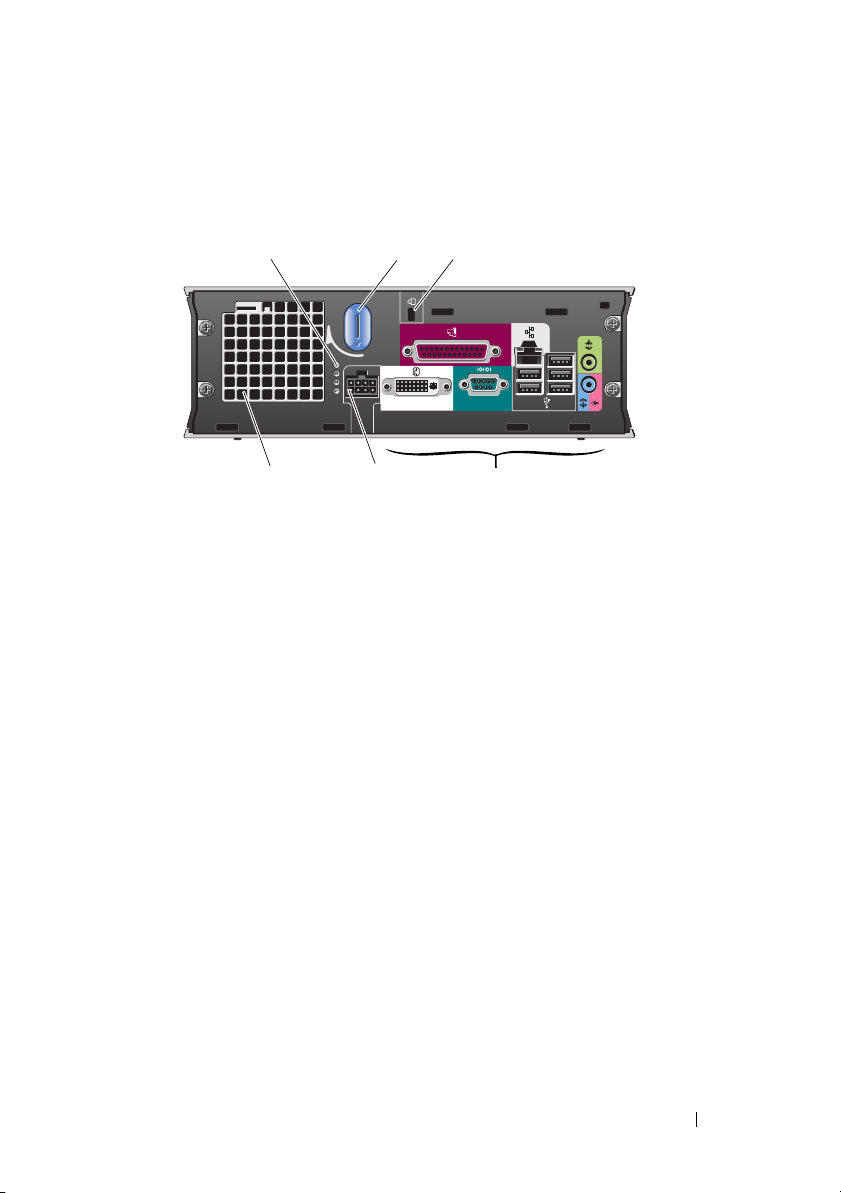
Εξαιρετικά µικρός υπολογιστής — Πίσω όψη
1
6
1 διαγνωστικές λυχνίες (4) 2 κουµπί απελευθέρωσης
3 υποδοχή καλωδίου ασφαλείας 4 υποδοχές στο πίσω πλαίσιο
5 υποδοχή καλωδίου ρεύµατος 6 θυρίδα εξαερισµού
2
5
3
4
καλύµµατος
Πληροφορίες για τον υπολογιστή σας 17
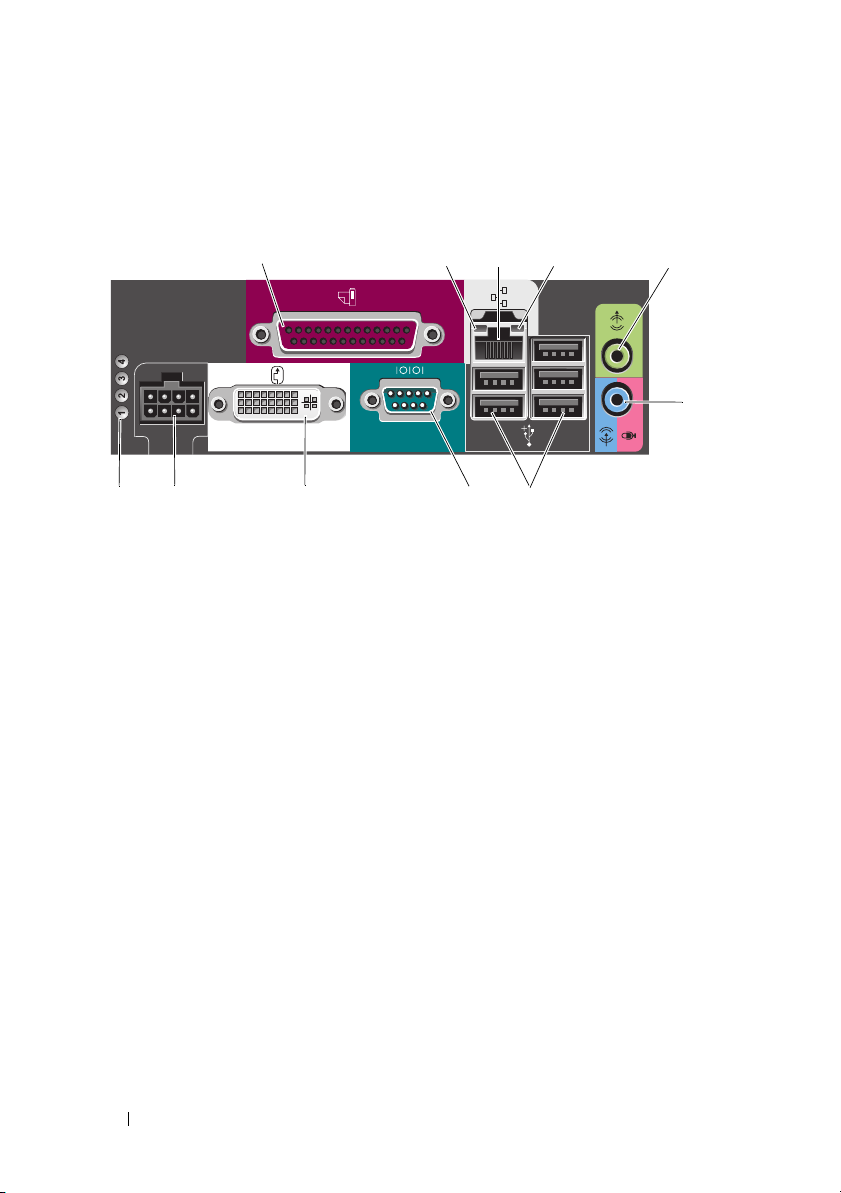
Εξαιρετικά µικρός υπολογιστής — Θύρες στο πίσω µέρος
1
11
10
1 παράλληλη υποδοχή 2 λυχνία ακεραιότητας σύνδεσης
3 υποδοχή δικτύου 4 λυχνία δραστηριότητας δικτύου
5 υποδοχή εξόδου ήχου
στάθµης γραµµής
7 υποδοχές USB 2.0 (5) 8 σειριακή υποδοχή
9 υποδοχή γραφικών DVI 10 υποδοχή καλωδίου ρεύµατος
11 διαγνωστικές λυχνίες (4)
9
2
8
6 υποδοχή εισόδου ήχου
στάθµης γραµµής
4
3
7
5
6
18 Πληροφορίες για τον υπολογιστή σας
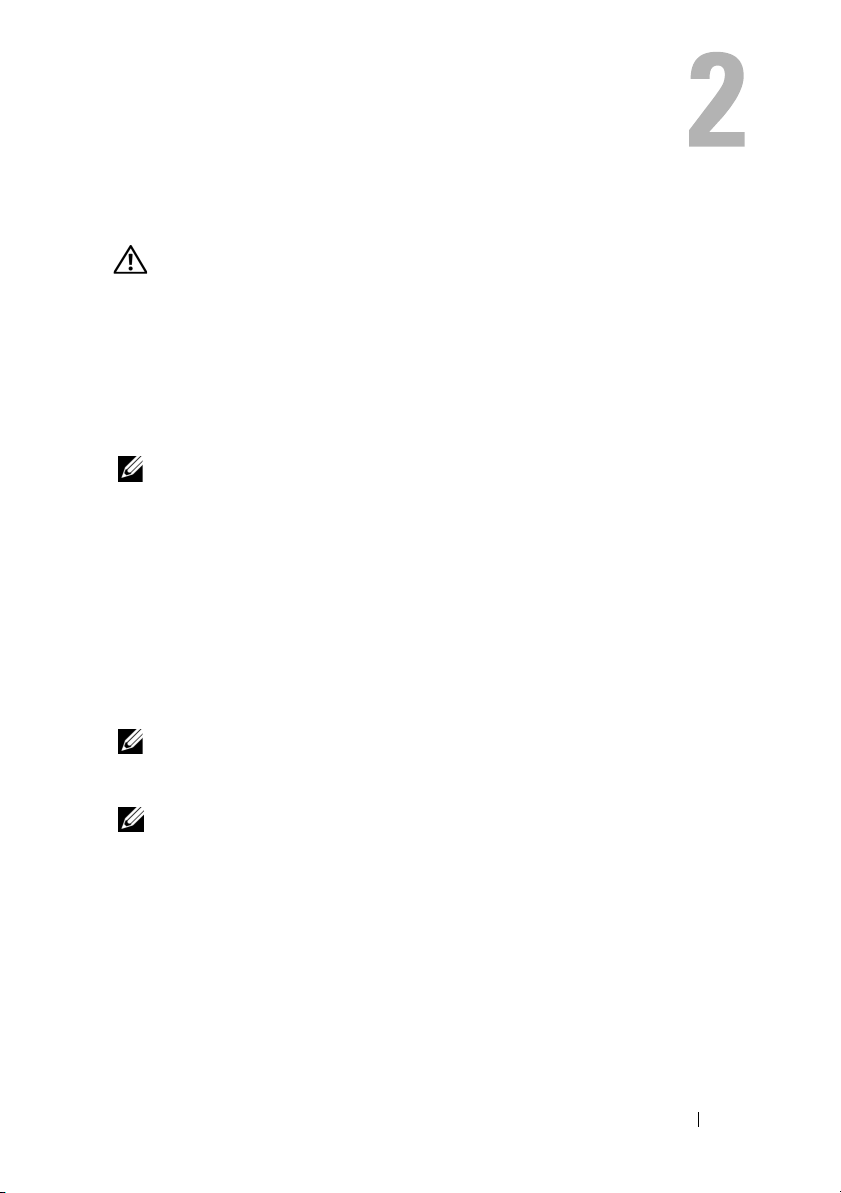
Ρύθµιση του υπολογιστή σας
ΠΡΟΣΟΧΗ: Προτού ξεκινήσετε κάποια από τις διαδικασίες που
αναφέρονται στην παρούσα ενότητα, διαβάστε τις οδηγίες για
την ασφάλεια που αποστέλλονται µαζί µε τον υπολογιστή σας.
Για πρόσθετες πληροφορίες σχετικά µε τις καλύτερες πρακτικές
ασφαλείας, ανατρέξτε στη σελίδα σχετικά µε τη συµµόρφωση µε τους
κανονισµούς, στη διεύθυνση www.dell.com/regulatory_compliance.
Γρήγορη ρύθµιση
ΣΗΜΕΙΩΣΗ: Ορισµένες συσκευές µπορεί να µην περιλαµβάνονται
αν δεν τις παραγγείλατε.
1
Συνδέστε την οθόνη χρησιµοποιώντας µόνο ένα από τα ακόλουθα καλώδια
ή προσαρµογείς
•
Μπλε καλώδιο VGA
•
Καλώδιο DisplayPort
•
DisplayPort προς προσαρµογέα DVI
•
Λευκό καλώδιο DVI
•
Καλώδιο προσαρµογέα Υ για δύο οθόνες
ΣΗΜΕΙΩΣΗ: Οι επιτραπέζιοι υπολογιστές, οι υπολογιστές mini-tower,
καθώς και SFF έχουν υποστηρίζουν αρχικά είτε έναν σύνδεσµο VGA
ή DisplayPort.
ΣΗΜΕΙΩΣΗ: Οι εξαιρετικά µικροί υπολογιστές περιλαµβάνουν εγγενή
υποστήριξη για σύνδεση DVI-I µόνο.
Ρύθµιση του υπολογιστή σας 19
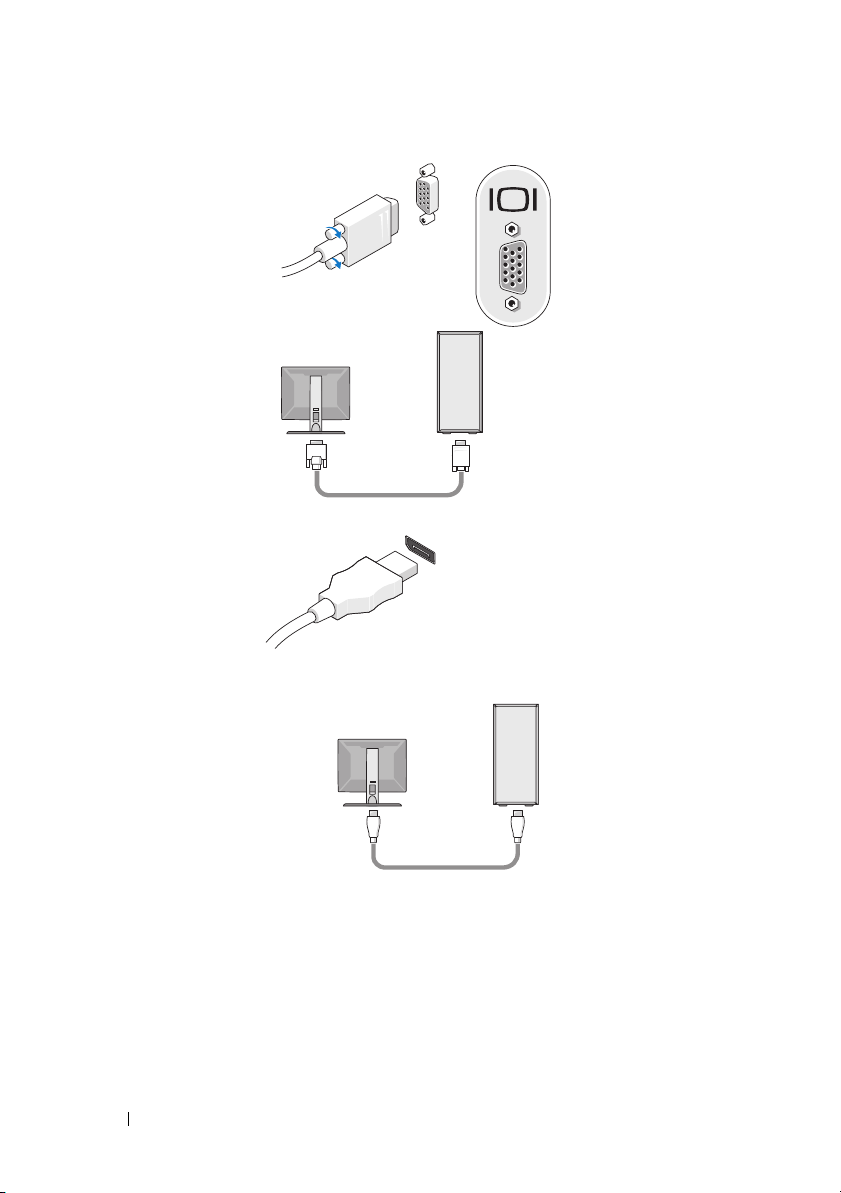
20 Ρύθµιση του υπολογιστή σας
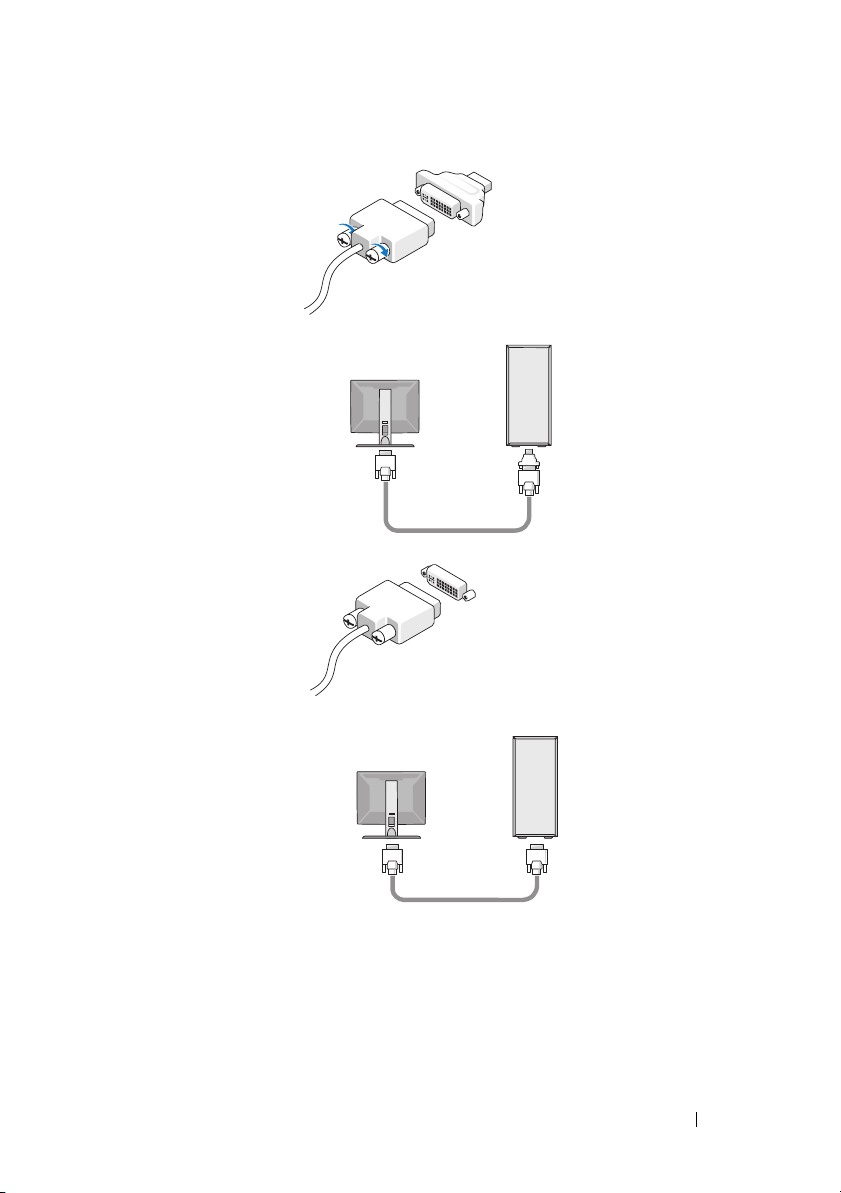
Ρύθµιση του υπολογιστή σας 21
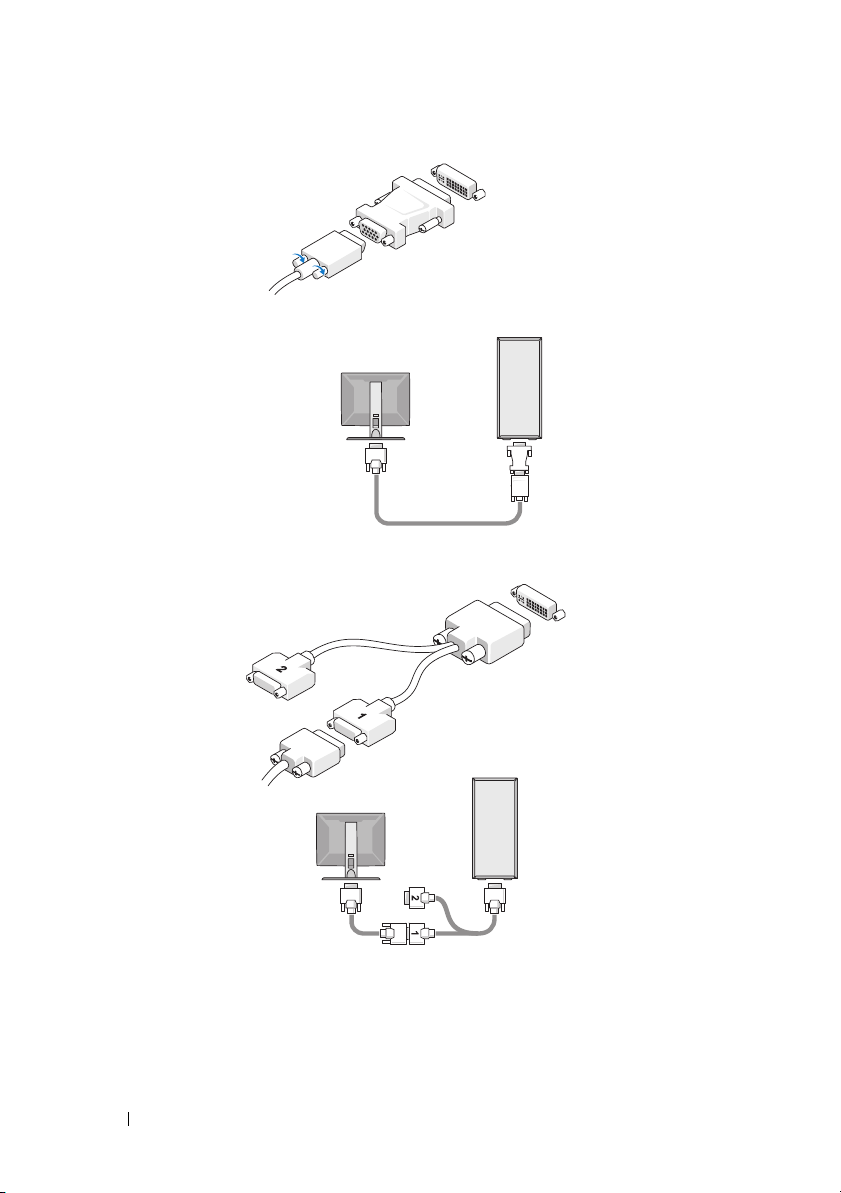
22 Ρύθµιση του υπολογιστή σας
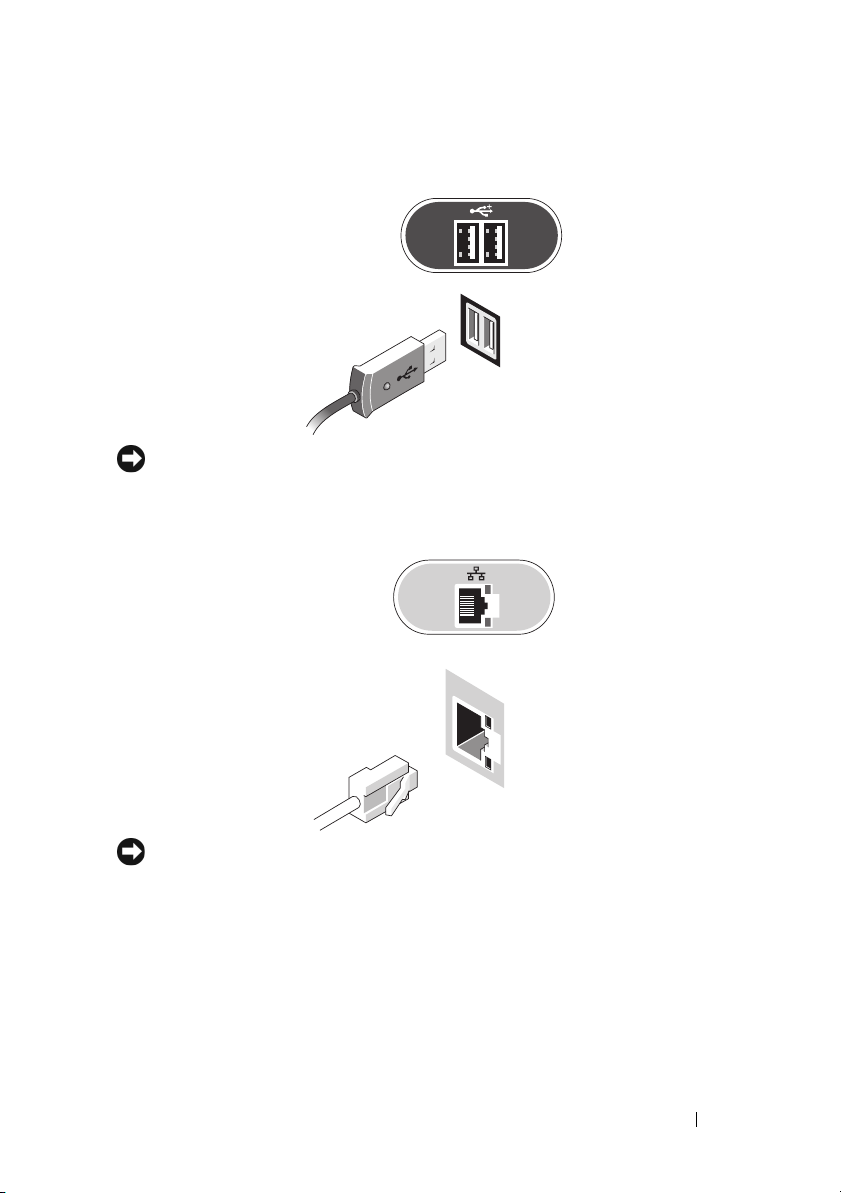
2
Συνδέστε µια συσκευή USB, όπως πληκτρολόγιο ή ποντίκι.
ΕΙ∆ΟΠΟΙΗΣΗ: Βεβαιωθείτε ότι συνδέετε το καλώδιο δικτύου στη θύρα
που φέρει το εικονίδιο το οποίο απεικονίζεται στην επόµενη εικόνα.
3
Συνδέστε το καλώδιο δικτύου.
ΕΙ∆ΟΠΟΙΗΣΗ: Βεβαιωθείτε ότι συνδέετε το µόντεµ στη θύρα που
φέρει το εικονίδιο το οποίο απεικονίζεται στην επόµενη εικόνα.
Ρύθµιση του υπολογιστή σας 23
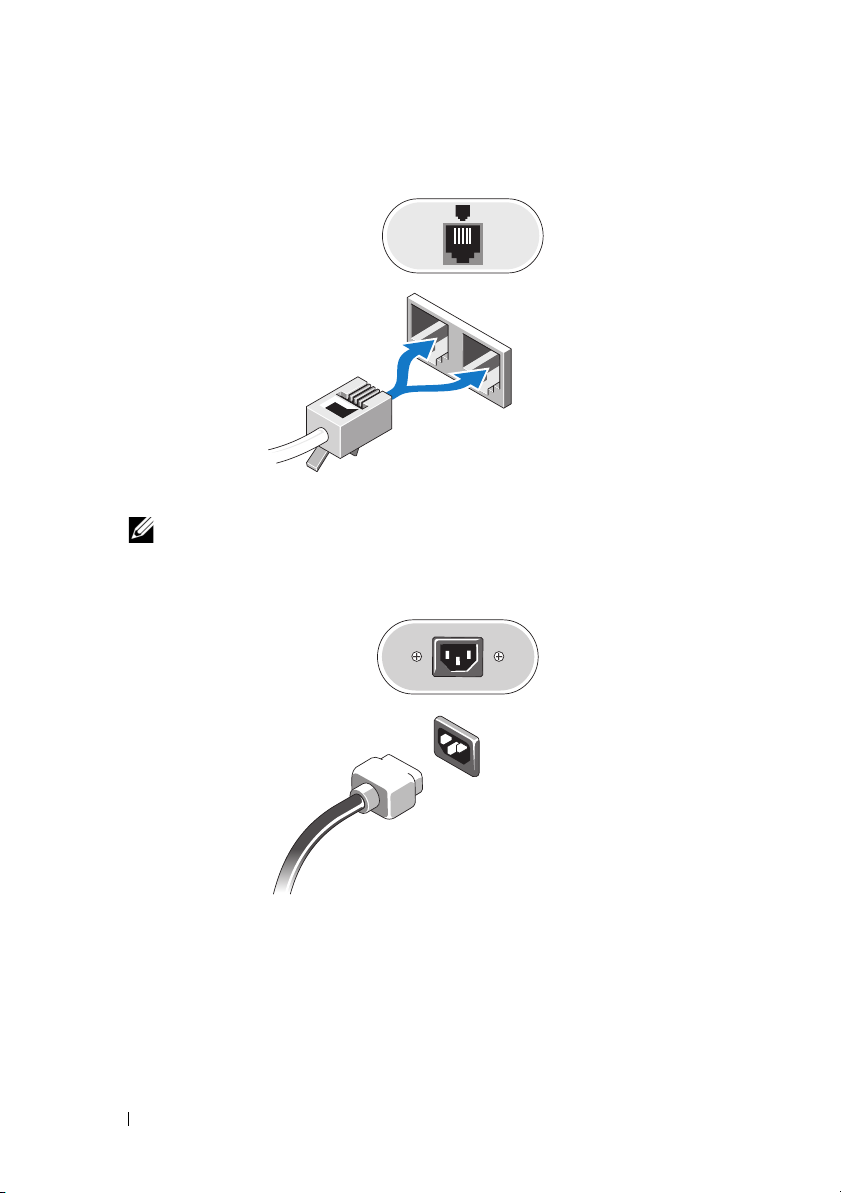
4
Συνδέστε το µόντεµ (προαιρετικό).
5
Συνδέστε το καλώδιο(-α) τροφοδοσίας.
ΣΗΜΕΙΩΣΗ: Αν χρησιµοποιείτε ένα εξαιρετικά µικρό υπολογιστή,
δείτε «Σύνδεση του µετασχηµατιστή AC (µόνο εξαιρετικά
µικροί υπολογιστές)» στη σελίδα 25.
24 Ρύθµιση του υπολογιστή σας
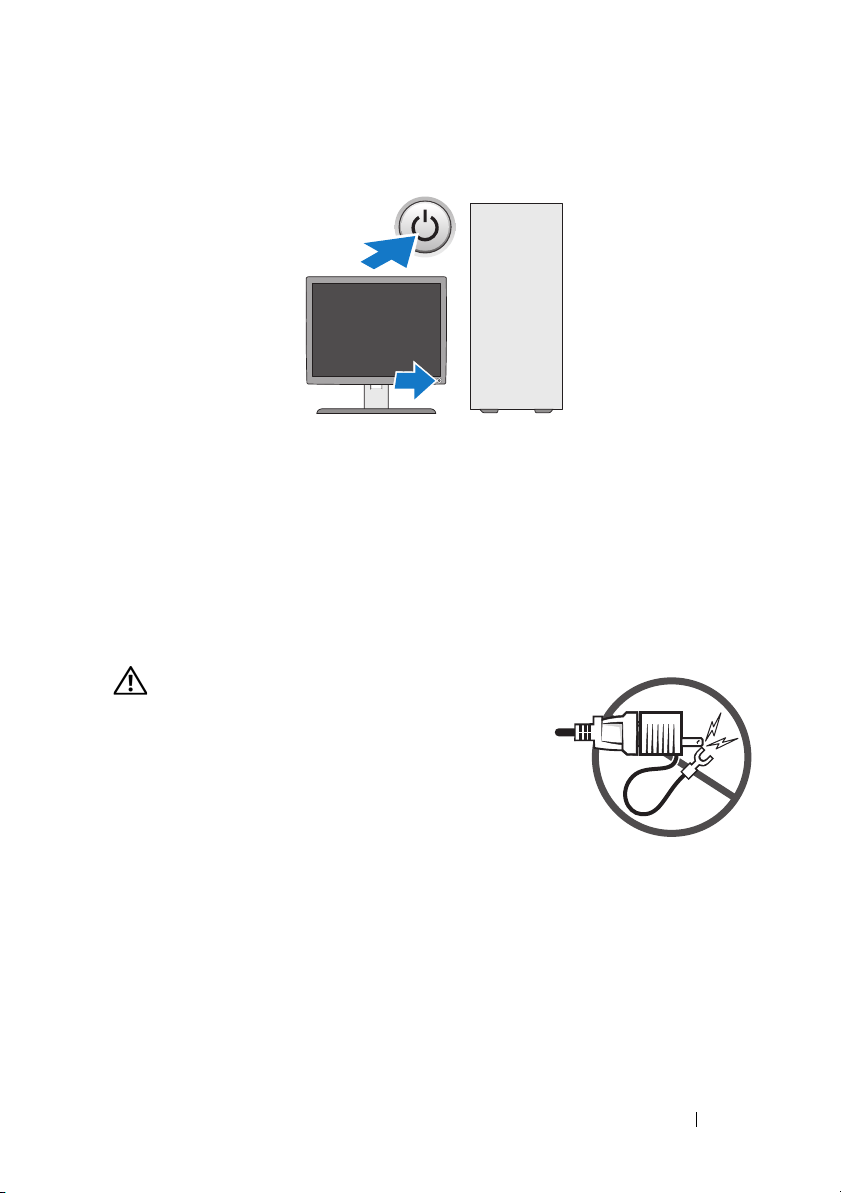
6
Πιέστε τα κουµπιά τροφοδοσίας στην οθόνη και τον υπολογιστή.
7
Συνδεθείτε στο δίκτυό σας.
Σύνδεση του µετασχηµατιστή AC (µόνο εξαιρετικά µικροί υπολογιστές)
1
Συνδέστε το µετασχηµατιστή AC στη θύρα ισχύος στο πίσω µέρος
του υπολογιστή. Βεβαιωθείτε ότι η ασφάλεια κλειδώνει στη θέση
της για να έχετε µια ασφαλή σύνδεση.
2
Συνδέστε το ένα άκρο του καλωδίου τροφοδοσίας AC µε τον
µετασχηµατιστή.
ΠΡΟΣΟΧΗ: Αν το καλώδιο τροφοδοσίας
σας διαθέτει ένα πράσινο καλώδιο γείωσης,
µην επιτρέψετε επαφή µεταξύ του πράσινου
καλωδίου γείωσης και των ηλεκτροδίων
επειδή µπορεί να προκληθεί ηλεκτροπληξία,
πυρκαγιά ή βλάβη στον υπολογιστή σας.
3
Αν το καλώδιο τροφοδοσίας AC σας διαθέτει
ένα πράσινο καλώδιο γείωσης για σύνδεση
µε ηλεκτρική πρίζα, συνδέστε τον µεταλλικό
συνδετήρα γείωσης στο στοιχείο γείωσης
(συχνά µια βίδα) πάνω στη πρίζα
(δείτε την ακόλουθη εικόνα):
a
Ξεβιδώστε το στοιχείο γείωσης.
b
Περάστε τον µεταλλικό συνδετήρα γείωσης πίσω από το στοιχείο
γείωσης και µετά σφίξτε πάλι το στοιχείο γείωσης.
Ρύθµιση του υπολογιστή σας 25
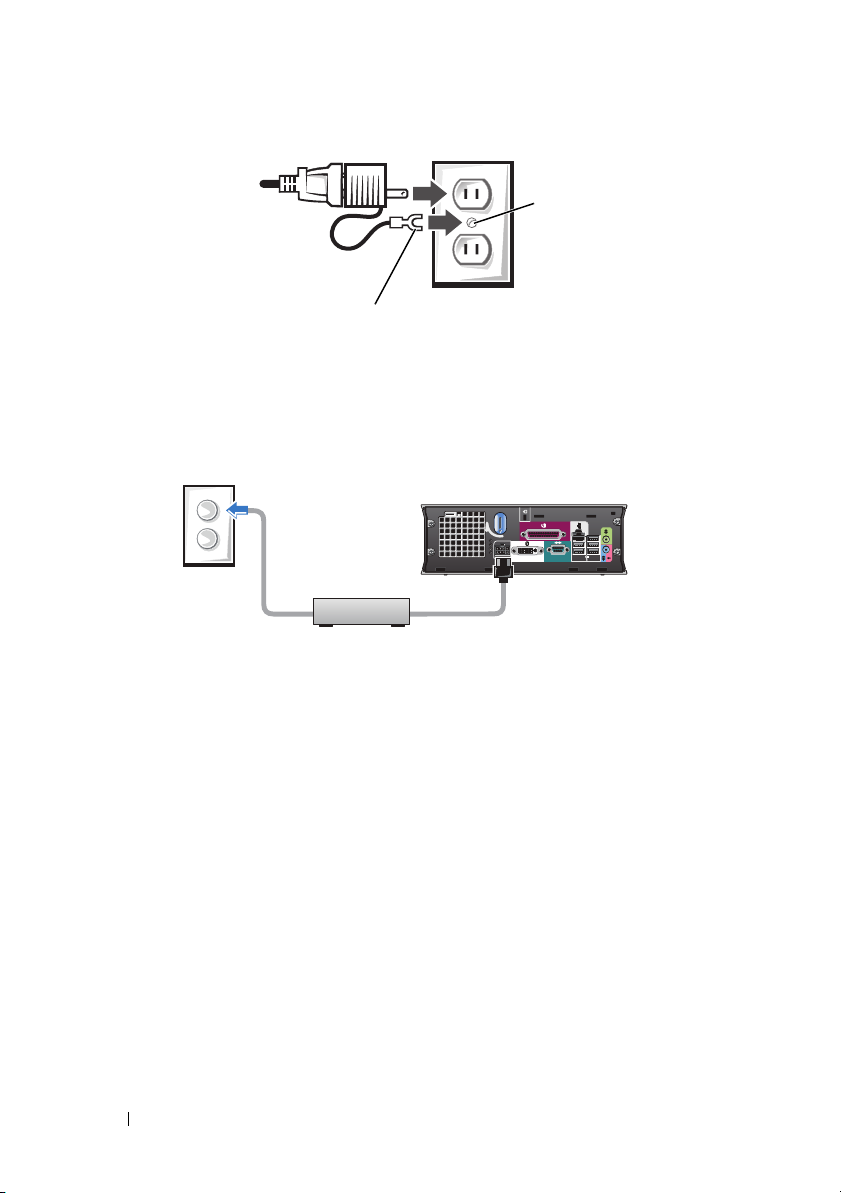
1
2
1
στοιχείο γείωσης (βίδα)
2
µεταλλικός συνδετήρας γείωσης
4
Συνδέστε το καλώδιο τροφοδοσίας AC στην πρίζα.
Ο µετασχηµατιστής AC διαθέτει µια λυχνία κατάστασης η οποία είναι
σβηστή όταν ο µετασχηµατιστής δεν είναι συνδεδεµένος στην πρίζα
και πράσινη ή πορτοκαλί όταν συµβαίνουν οι ακόλουθες διαφορετικές
καταστάσεις:
•
πράσινη λυχνία — το σταθερό πράσινο φως υποδεικνύει
ότι ο µετασχηµατιστής ρεύµατος είναι συνδεδεµένος σε µια
πρίζα εναλασσόµενου ρεύµατος και µε τον υπολογιστή.
•
πορτοκαλί λυχνία — το σταθερό πορτοκαλί φως υποδεικνύει
ότι ο µετασχηµατιστής ρεύµατος είναι συνδεδεµένος σε µια πρίζα
εναλασσόµενου ρεύµατος αλλά όχι µε τον υπολογιστή. Ο υπολογιστής
δεν θα λειτουργήσει σ' αυτή την κατάσταση. Συνδέστε τον προσαρµογέα
AC στον υπολογιστή ή/και επανεκκινήστε τον µετασχηµατιστή
αποσυνδέοντας και επανασυνδέοντας το φις στη πρίζα.
26 Ρύθµιση του υπολογιστή σας
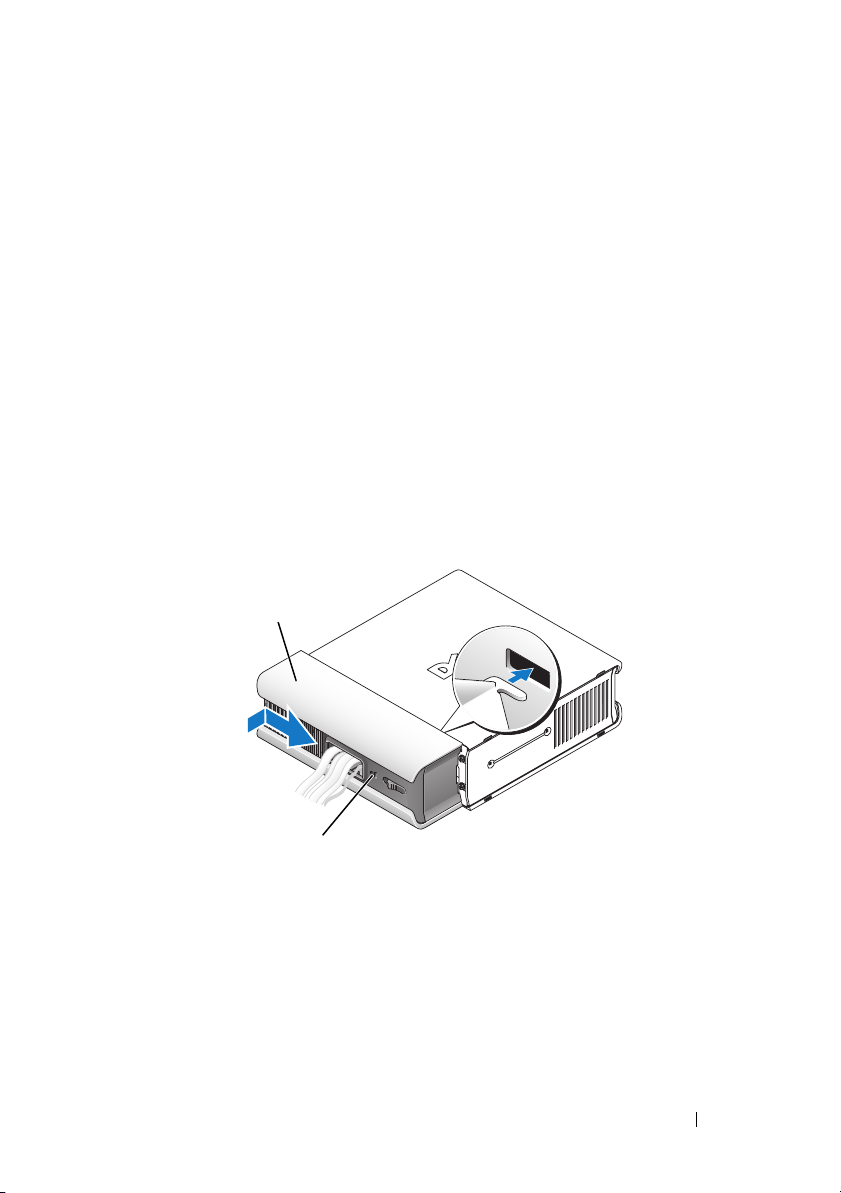
Κάλυµµα καλωδίου του εξαιρετικά µικρού υπολογιστή (προαιρετικό)
Σύνδεση του καλύµµατος καλωδίουr
1
Βεβαιωθείτε ότι όλα τα καλώδια των εξωτερικών συσκευών περνάνε µέσα
από την οπή στο κάλυµµα καλωδίου.
2
Συνδέστε όλα τα καλώδια των συσκευών στις θύρες στην πίσω πλευρά
του υπολογιστή.
3
Κρατήστε το κάτω µέρος του καλύµµατος καλωδίου για να ευθυγραµµίσετε
τις γλωττίδες µε τις υποδοχές στην πίσω πλευρά του υπολογιστή.
4
Εισάγετε τις γλωττίδες µέσα στις υποδοχές και σύρετε το κάλυµµα
προκειµένου να ευθυγραµµίσετε το άκρο του πλαισίου (δείτε την εικόνα)
έως ότου το κάλυµµα καλωδίου να τοποθετηθεί ασφάλεια.
5
Εγκαταστήστε µια συσκευή ασφαλείας στην υποδοή του καλωδίου
ασφαλείας (προαιρετικό).
1
2
1
κάλυµµα καλωδίου
2
υποδοχή καλωδίου ασφαλείας
Ρύθµιση του υπολογιστή σας 27
